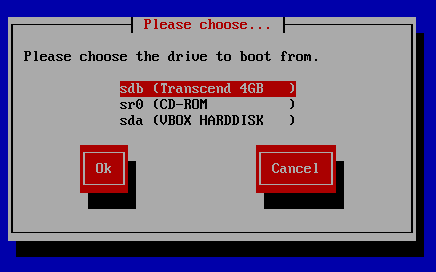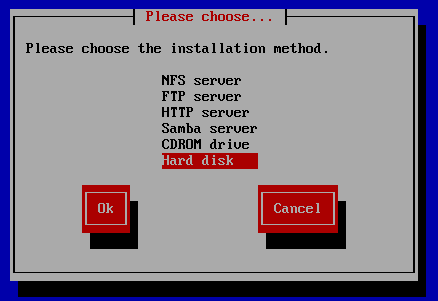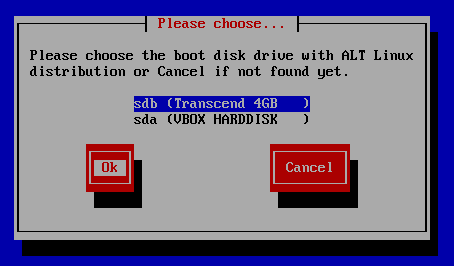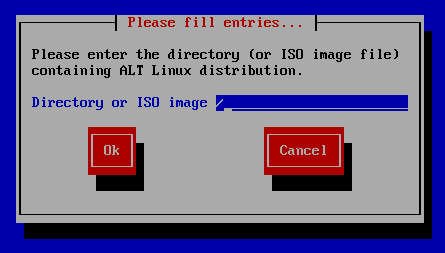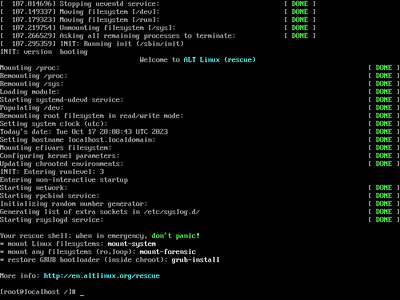Обход сбоя загрузки с USB: различия между версиями
Дым (обсуждение | вклад) Нет описания правки |
Нет описания правки |
||
| Строка 1: | Строка 1: | ||
После некорректной (а иногда и после корректной) записи загрузочного образа ALT Linux на USB, загрузка/установка порой выпадает в первоначальный загрузчик системы | == Введение == | ||
После некорректной (а иногда и после корректной) записи загрузочного образа ALT Linux на USB, загрузка/установка порой выпадает в первоначальный загрузчик системы [[Installer/common/propagator | propagator]]. | |||
В основе появления этого окна лежит проблема гонки USB интерфейсов, когда в процессе загрузки Live носителя USB интерфейс передёргивается. Если раньше это окно было почти штатным окном инсталлятора, то в современном состоянии оно появляется достаточно редко. Наверное поэтому работа с этим окном часто не входит в докумметацию дистрибутивов. | |||
Это же окно можно увидеть и при сетевой установке. Далее в статье рассказывается об алгоритме работы с этим окном. | |||
В принципе это окно может быть характерно для отдельных материнских плат. Иногда оно может теоретически встречаться при ошибках записи live носителя, или при применении сторонних неоттестированных носителях типа Ventoy. | |||
== Алгоритм работы с инсталляторм при появлении синего окна пропагатора == | |||
Продолжаем следующим путём: | |||
{{Note|Данный вариант проверялся с LiveUSB ALT Linux Rescue}} | {{Note|Данный вариант проверялся с LiveUSB ALT Linux Rescue}} | ||
[[Файл:AltBoot-fault.png|thumb|center|600px|1) Перейти табуляцией на '''[No]''' и нажать '''ввод''']] | [[Файл:AltBoot-fault.png|thumb|center|600px|1) Перейти табуляцией на '''[No]''' и нажать '''ввод''']] | ||
| Строка 9: | Строка 14: | ||
[[Файл:AltBoot-root.png|thumb|center|600px|5) Ввести в поле символ '''«/»''' и нажать '''[OK]''']] | [[Файл:AltBoot-root.png|thumb|center|600px|5) Ввести в поле символ '''«/»''' и нажать '''[OK]''']] | ||
[[Файл:AltBoot-success.png|thumb|center|400px|Вуаля, система загрузилась!]] | [[Файл:AltBoot-success.png|thumb|center|400px|Вуаля, система загрузилась!]] | ||
== Ссылки по теме == | |||
[[Make-initrd-propagator]] | |||
[[Installer/common/propagator | propagator]] | |||
[[Installer]] | |||
[https://bugzilla.altlinux.org/30472 | Багзила о синем экране пропагатора] | |||
[[Категория:HOWTO]] | [[Категория:HOWTO]] | ||
Версия от 14:19, 11 июля 2023
Введение
После некорректной (а иногда и после корректной) записи загрузочного образа ALT Linux на USB, загрузка/установка порой выпадает в первоначальный загрузчик системы propagator. В основе появления этого окна лежит проблема гонки USB интерфейсов, когда в процессе загрузки Live носителя USB интерфейс передёргивается. Если раньше это окно было почти штатным окном инсталлятора, то в современном состоянии оно появляется достаточно редко. Наверное поэтому работа с этим окном часто не входит в докумметацию дистрибутивов. Это же окно можно увидеть и при сетевой установке. Далее в статье рассказывается об алгоритме работы с этим окном. В принципе это окно может быть характерно для отдельных материнских плат. Иногда оно может теоретически встречаться при ошибках записи live носителя, или при применении сторонних неоттестированных носителях типа Ventoy.
Алгоритм работы с инсталляторм при появлении синего окна пропагатора
Продолжаем следующим путём:
Ссылки по теме
Make-initrd-propagator propagator Installer | Багзила о синем экране пропагатора